Sådan aktiverer du fuldskærmsmeddelelser i Windows 11/10
Mens du spiller dit yndlingsspil eller ser en video i fuld skærm, vil du måske også gerne holde styr på, hvad der sker i baggrunden. Som sådan kan du vælge at modtage vigtige beskeder og meddelelser fra Windows . Desværre, når du skifter til et spil eller se fuldskærmsvindue, modtager du ingen notifikationer. Denne standardadfærd kan rettes, og du kan aktivere meddelelser i fuldskærmstilstand(enable notifications in full-screen mode) .
Aktiver fuldskærmsmeddelelser i Windows 11/10
Selvom du ikke finder nogen beskeder eller meddelelser leveret under brug af fuldskærmstilstand, flyttes de alle stille og roligt ind i Action Center , hvor brugeren kan læse dem senere. Sådan aktiverer du fuldskærmsmeddelelser i Windows 11/10 :
- Åbn Indstillinger
- Gå til Focus Assist sektionen
- Navigator til automatiske regler
- Aktiver, når jeg spiller et spil
- Aktiver(EnableWhen) , når jeg bruger en app i fuldskærmstilstand.
Windows konfigurerer som standard Focus Assist til at skjule meddelelser, når du skifter til fuldskærmstilstand, mens du spiller spil eller ser videoer. Dette kan ændres ved hjælp af følgende metode.
Sådan ser indstillingerne ud i Windows 11:
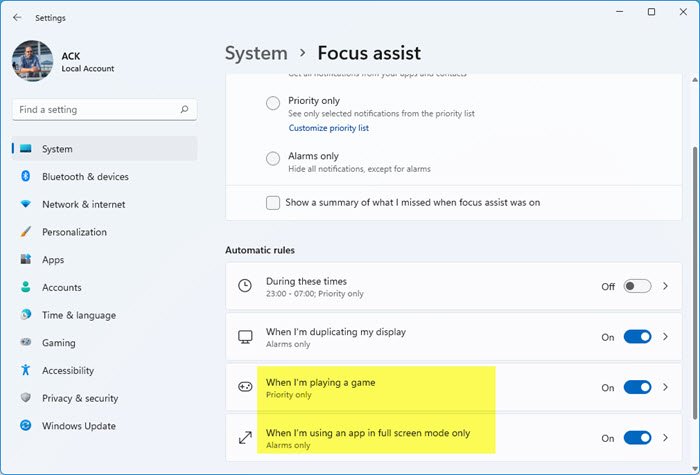
Sådan ser indstillingerne ud i Windows 10:
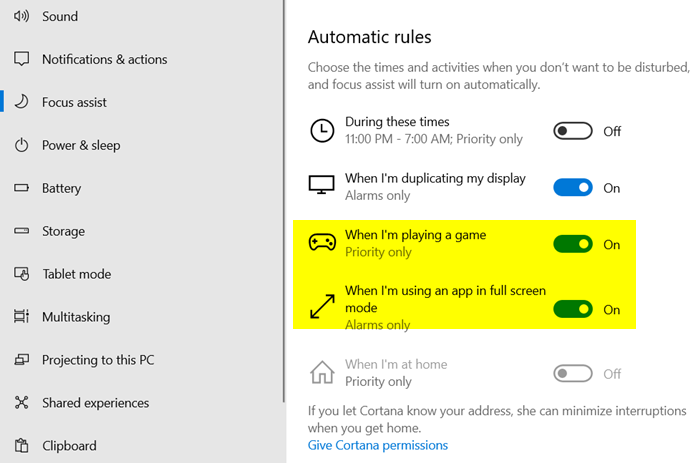
1] Gå til Focus Assist
Focus Assist også kaldet Quiet Hours i tidligere versioner af Windows giver dig mulighed for at undgå distraherende meddelelser, når du skal holde fokus og er som standard indstillet til at aktivere automatisk under visse forhold. Så vælg ikonet ' Handlingscenter ' på proceslinjen og vælg ' (Action center)Fokushjælp(Focus assist) '. Dernæst skal du højreklikke på det og vælge ' Gå til indstillinger(Go to settings) '.
2] Skift til automatiske regler
Skift til ' Automatiske regler(Automatic Rules) ' i højre rude af Focus Assist Settings .
3] Aktiver meddelelser
Her vil du opdage, at der er to muligheder, der er aktiveret som standard,
- Når jeg spiller et spil
- Når jeg bruger en app i fuldskærmstilstand
Nu, for at tillade meddelelser og vigtige beskeder at blive vist, selv når du spiller spil eller skifter til fuldskærmstilstand, skal du deaktivere mulighederne.
Gør det ved blot at flytte skyderen til ' Fra'(Off) -position.
Ligeledes, hvis du ikke ønsker at blive distraheret af disse meddelelser, når du skal forblive fokuseret, skal du blot aktivere ovenstående to muligheder. På denne måde kan du aktivere eller deaktivere meddelelser under præsentationer eller mens du spiller spil.
Læs nu(Now read) : Sådan aktiverer eller deaktiverer du fuldskærmsoptimeringer på Windows 1/10.
Related posts
Slå Dynamic Lock Problem Notifications til eller fra i Windows 11/10
Sådan slår du sikkerheds- og vedligeholdelsesmeddelelser fra i Windows 11/10
Afvis meddelelser ved hjælp af en tastaturgenvej øjeblikkeligt i Windows 11/10
Ret Discord-meddelelser, der ikke virker på Windows 11/10
Slå Windows Firewall-meddelelser til eller fra i Windows 11/10
Indstil Notepad++ som standardeditor for .xml-filer i Windows 11/10
Sådan bruger du appen Alarmer og ure i Windows 11/10
Bedste gratis ISO Mounter-software til Windows 11/10
Hvad er Windows.edb-filen i Windows 11/10
Sådan opretter du et radardiagram i Windows 11/10
Fjernprocedurekaldet mislykkedes under brug af DISM i Windows 11/10
Sikkerhedskopier, flyt eller slet PageFile.sys ved nedlukning i Windows 11/10
Sådan stopper du Xbox Achievement Notifications på Windows 11/10
Bedste batteriovervågnings-, analyse- og statistikapps til Windows 11/10
Sådan åbnes Systemegenskaber i Kontrolpanel i Windows 11/10
Hvad er en PPS fil? Sådan konverteres PPS til PDF i Windows 11/10?
Ret Bluetooth-lydforsinkelse i Windows 11/10
CPU'en kører ikke med fuld hastighed eller kapacitet i Windows 11/10
Hvad er PLS fil? Hvordan opretter man en PLS-fil i Windows 11/10?
PDF-tekst forsvinder, når du redigerer eller gemmer fil i Windows 11/10
